富怡CADA字裙制图
富怡服装CAD的绘制——A字裙画法

尺寸
注意:后片因为要上拉链,所以缝份为1.5cm;底摆缝份为3cm;腰头一边为1.5cm,另外一边因为要上扣子,所以缝份为4cm。
如上图
绘制前片
画一条水平线,作为WL腰围线
画前中心线=L-3。
再画裙脚辅助线。
腰位线向下18厘米,画出臀围线
前片最大外包围。
H/4-0.5
HL向下10厘米位置,画1~1.2的线段。
连接AB点,并延长
此线段到HL和底摆线。
如图:
WL上,W/4-0.5标出c点,并三等分cd线段。
如图:
以B点为起点,连接到cd线的1/3处。
如图:
二等分如图线段,作垂直线相交于中点O。
再修顺弧线。
画底摆线。
底摆上抬1厘米,做垂直线与底线相连。
再修顺底摆线
最后修顺侧缝线。
作省道。
进过O点,作腰围弧线的垂直线,长度为9
用皮尺工具,测量腰围线并记录下数值。
用
现有线段-W/4-0.5=省的宽度
加省山。
完成前片绘制。
后片与前片基本相同。
如图:。
A型裙结构制图

202311
服装结构设计
A型裙
202311
款式分析
确定腰线的高低
确定裙长与膝盖的关系
款式分析
确定裙摆的大小
前片育克分割,左右不对B
称,左侧4个顺裥
无腰头低腰型
C
A
有袋盖的圆角贴袋。
前、后育克各两个皮带袢。
B
左侧缝绱隐形拉链。
C
规格设计
部位裙长腰围臀围尺寸456892
拷贝原型
确定腰线
确定裙长
确定育克分割线
调整省量分配
拷贝前后育克
后育克合并省道
拷贝前后裙片
拷贝完成的裙片
合并省道
修顺侧缝线
修顺下摆线
确定后片装饰性分割线
确定后片口袋位置
确定后片袋盖
口袋圆角
确定前片褶裥的位置
褶裥大小
放缝
放缝
放缝
结构图
裁片图。
富怡服装CAD排料文档
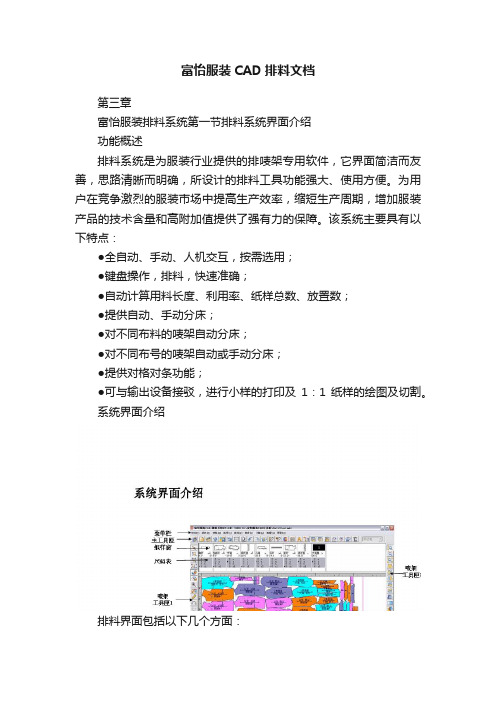
富怡服装CAD排料文档第三章富怡服装排料系统第一节排料系统界面介绍功能概述排料系统是为服装行业提供的排唛架专用软件,它界面简洁而友善,思路清晰而明确,所设计的排料工具功能强大、使用方便。
为用户在竞争激烈的服装市场中提高生产效率,缩短生产周期,增加服装产品的技术含量和高附加值提供了强有力的保障。
该系统主要具有以下特点:●全自动、手动、人机交互,按需选用;●键盘操作,排料,快速准确;●自动计算用料长度、利用率、纸样总数、放置数;●提供自动、手动分床;●对不同布料的唛架自动分床;●对不同布号的唛架自动或手动分床;●提供对格对条功能;●可与输出设备接驳,进行小样的打印及1:1纸样的绘图及切割。
系统界面介绍排料界面包括以下几个方面:●菜单栏:其中放置着所有的菜单命令。
●主工具匣:该栏放置着常用的命令,为快速完成排料工作提供了极大的方便。
●纸样窗:●纸样窗中放置着排料文件所需要使用的所有纸样,每一个单独的纸样放置在一小格的纸样框中。
纸样框的大小可以通过拉动左右边界来调节其宽度,还可通过在纸样框上单击鼠标右键,在弹出的对话框内改变数值,调整其宽度和高度。
注意:改变一个小纸样框,其他的纸样框也跟着改变。
●尺码表:●每一个小纸样框对应着一个尺码表,尺码表中存放着该纸样对应的所有尺码号型,和每个号型对应的纸样数。
●唛架工具匣1、唛架工具匣2:●这两个工具匣存放着控制唛架上纸样的工具图标,这些图标命令可以完成纸样的移动,旋转,翻转,放大,缩小,测量等项操作。
●带标尺的工作区:●工作区内放置唛架,在唛架上,可以按自己的需要来任意排列纸样,以取得最省布料的排料方式。
●辅唛架:将纸样按码数分开排列在辅唛架上,可以按自己的需要将纸样再调入主唛架工作区排料。
●状态栏:●状态栏位于系统界面的最底部。
它显示着本床唛架的一些重要的信息。
状态栏分成八个部分。
●1、显示当前工具在工作区内的坐标位置,并显示该工具在使用过程中以及操作完成后的结果。
服装设计软件—富怡CAD教程

服装设计软件—富怡CAD教程富怡CAD 教程第一章:服装知识和软件版面的介绍第一节:CAD 的特点第二节: 富怡服装CAD 版面的介绍第二章:简单工具的介绍第一节:打版系统的工具第二节:纸样栏的工具第三节:放码系统的工具介绍第四节:排料系统的工具第三章:打版区的操作:自由设计(D)打版第一节:男装裤:前片第二节:男装裤:后片第三节:男装裤:碎片的制作第四节:剪衣片第五节:修改纸样资料第六节:加缝边及切角第七节:保存第四章:公式法制图(F)第一节:规格表的设计第二节:公式法制图(F) 前片第三节:公式法制图(F) 后片第四节:公式法制图(F)制作碎料第五节:公式法制图(F)剪成衣片即放码第六节:修改纸样资料第七节:加缝边及切角第八节:保存第五章:服装CAD 推版的应用第一节 :关于服装号型系列第二节:关于服装规格系列第三节(推板方法介绍第四节:服装号型系列表第五节:常用服装规格表第六节、单一配置服装规格系列表第七节:样板加缝边第八节:男装裤放码第六章:服装CAD 排料第一节:服装排料的慨述第二节:自动排料第三节:人机交互排料第四节:手动排料第五节:对格对条第七章:纸样师的基本知识第一节:板师的基本认识第二节:人体的测量方法第三节:牛仔裤用量的计算方法第四节:衣服的算料方法第五节:牛仔检验方法第一章:服装知识和软件版面的介绍第一节:CAD 的特点奋战在服装生产第一线的服装设计师和打版师们,长年用尺画刀剪,在紧张的脑力劳动的同时还承担着繁重的体力劳动。
要将他们从繁重的劳动中解放出来,服装CAD 必不可少。
服装 CAD 作为服装设计中的强大智能工具,应该具备准确、随意、功能完善、操作简便和自动化程度高等几大特点。
准确准确是服装CAD 存在和发展的基础。
正因为服装CAD 具备手工设计无法比拟的准确度,所以它才能取代全部的手工作业。
CAD 的准确性包括打版过程中能准确控制点和线的位置,准确控制各种线条的长度及线与线之间的角度,数字化仪读人的衣片尺寸准确无误,推版放码中放量的准确控制,缝配合量的准确测量与控制,以及绘图输出的衣片图尺寸准确无误等。
富怡服装CAD第一讲

定位时,用于设置参考点大小。
【系统设置】—— 【缺省参数】选项卡:
说明:
【缺省参数】——【省的打孔距离】 操作:设置常用的省的打孔距离,双击欲修改的文本框,输
入数据后按【应用】键即生效。
用于设置省尖钻孔距省尖的距离; 用于设置省腰钻孔距省腰的距离; 用于设置省底钻孔距省底的距离。
【系统设置】—— 【自动备份】选项卡:
说明:
【自动备份】:设置备份相关参数。 【使用自动备份】:勾选则系统实行自动备份; 【备份间隔】:用来设置备份的时间间隔; 【备份每一步】:是指备份操作的每一步。人为保存过的每 一个文件都有对应的文件名,后缀名为 bak,与人为保存的文 件在同一目录下。如果做了多步操作,一次也没保存,就用 安全恢复。 【以款式文件名备份】:勾选,在保存文件的目录下每个文 件都有相对应的备份,如在某目录下保存了一个文件名为 NV003.dgs,那么同一目录下也有一个 NV003.bak 。
单击选中修改项,再单击选择 颜色,按【应用】即可改变所 选项的颜色,可同时设置多个 选项,最后按【确定】。
纸样背景:指衣片列表框的背景色; 纸样轮廓:指衣片列表框中纸样轮廓的颜色; 纸样序号:指衣片列表框中纸样的序号颜色。
【系统设置】—— 【界面设置】选项卡:
说明:
【颜色配置】——【工作视窗】
【视窗背景】:用于设置工作区的颜色; 【第 1 操作标识色】:用于设置在操作过程中第 1 步的提示颜色; 【第 2 操作标识色】:用于设置在操作过程中,击右键后第 2 步的提示颜色; 【第 3 操作标识色】:用于设置在操作过程中,击右键后第 3 步的提示颜色; 【第 4 操作标识色】:用于设置在操作过程中,击右键后第 4 步的提示颜色;
第五章富怡服装CAD纸样设计系统
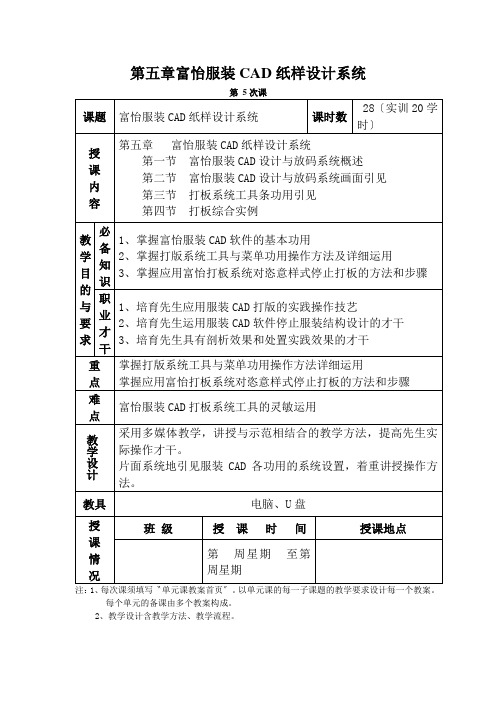
第五章富怡服装CAD纸样设计系统注:1、每次课须填写〝单元课教案首页〞。
以单元课的每一子课题的教学要求设计每一个教案。
每个单元的备课由多个教案构成。
2、教学设计含教学方法、教学流程。
引言:我们曾经了解了日升2000系统的运用,那么在我们的理想生活中,其实开发的服装CAD软件种类比拟多,我问大家一个效果,你们目前知道的服装CAD软件有哪些呢?下面我们就末尾引见在实践中运用比拟普遍的一种服装CAD软件:富怡服装CAD系统。
教学进程:第五章富怡服装CAD纸样设计系统第一节富怡服装设计与放码系统概述富怡服装CAD系统设计与放码的软件是基于微软公司之规范操作平台windows98/2000/xP开收回来的一套全中文环境的专业服装工艺软件,主要具有以下特点:·软件采用windows规范界面;·每个图标都有中文提示;·功用完备的工具及笼统的图标,可以适用不同的打版方法;·尺寸可自在输入,也可用软件白带的计算器,公式输入,自动计算;·可以自动参与尺寸标注;·画完基样,系统可自动放码;·依据规格表可快速度身定制不同体形的纸样;·可扫描样式设计图,制图时可同时参考,并可与纸样一同保管,以各日后查阅;·企业版可与输入设备接驳,停止图象扫描;·企业版可与输入设备接驳,停止小样的打印及l:1纸样的绘图及切割。
系统界面引见第二节富怡服装设计与放码系统画面引见系统的任务界面就好比是用户的任务室,熟习了这个任务界面也就是熟习了您的任务环境,自然就能提高任务效率。
本系统设有两种制图方法:自在设计和公式法,翻开设计与放码系统就会弹出界面选择对话框讯问选用哪种制图方法,选定后即进入相应界面。
设计与放码界面一、设计与放码系统的自在设计界面·菜单栏:该区是放置菜单命令的中央,且每个菜单的下拉菜单中又有各种命令。
单击一个菜单时,会弹出一个下拉式命令列表。
富怡CAD原型裙打板
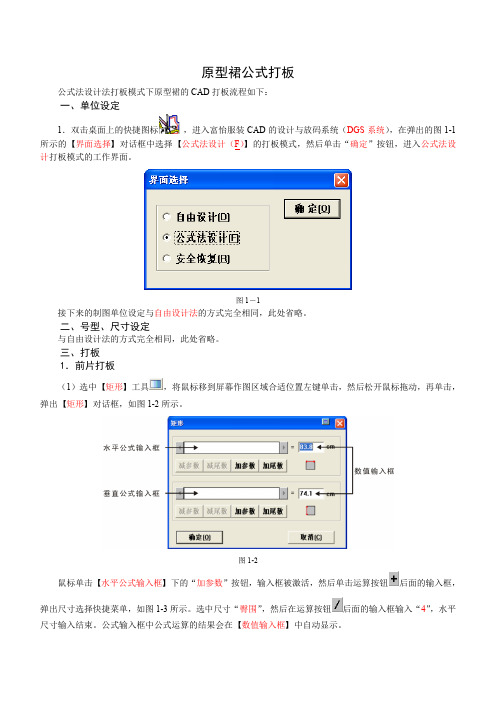
原型裙公式打板公式法设计法打板模式下原型裙的CAD打板流程如下:一、单位设定1.双击桌面上的快捷图标,进入富怡服装CAD的设计与放码系统(DGS系统),在弹出的图1-1所示的【界面选择】对话框中选择【公式法设计(F)】的打板模式,然后单击“确定”按钮,进入公式法设计打板模式的工作界面。
图1-1接下来的制图单位设定与自由设计法的方式完全相同,此处省略。
二、号型、尺寸设定与自由设计法的方式完全相同,此处省略。
三、打板1.前片打板(1)选中【矩形】工具,将鼠标移到屏幕作图区域合适位置左键单击,然后松开鼠标拖动,再单击,弹出【矩形】对话框,如图1-2所示。
图1-2鼠标单击【水平公式输入框】下的“加参数”按钮,输入框被激活,然后单击运算按钮后面的输入框,弹出尺寸选择快捷菜单,如图1-3所示。
选中尺寸“臀围”,然后在运算按钮后面的输入框输入“4”,水平尺寸输入结束。
公式输入框中公式运算的结果会在【数值输入框】中自动显示。
图1-3鼠标单击【垂直公式输入框】下的“加参数”按钮,输入框被激活,然后单击运算按钮后面的输入框,在弹出的尺寸选择快捷菜单中选“裙长”,如图1-4所示。
再单击“加尾数”按钮,“加尾数”输入框被激活,如图1-5所示。
鼠标在运算按钮上单击,将其变为,然后在其后面的输入框输入数值“3”,如图1-6所示,单击“确定”按钮,矩形画出。
矩形的左边线为前中线,右边线为侧缝直线,上边线为上平线,下边线为底摆线,矩形的四个角点为A、B、C、D。
图1-4图1-6在公式法设计的打板模式下,也可以通过单击对话框右上角的【计算器】按钮来输入【数值输入框】中的数值,但通过这种方式输入的结果不能自动放码!(2)选中【智能笔】工具,鼠标单击前中线AB的上端,弹出【点的位置】对话框,在对话框中进行相关设置,如图1-7所示,单击“确定”按钮,在线段AB上找到一点E,然后水平向右画至侧缝直线CD,臀围线定出,臀围线与侧缝直线CD的交点为F,如图1-8所示。
第五章富怡服装CAD纸样设计系统
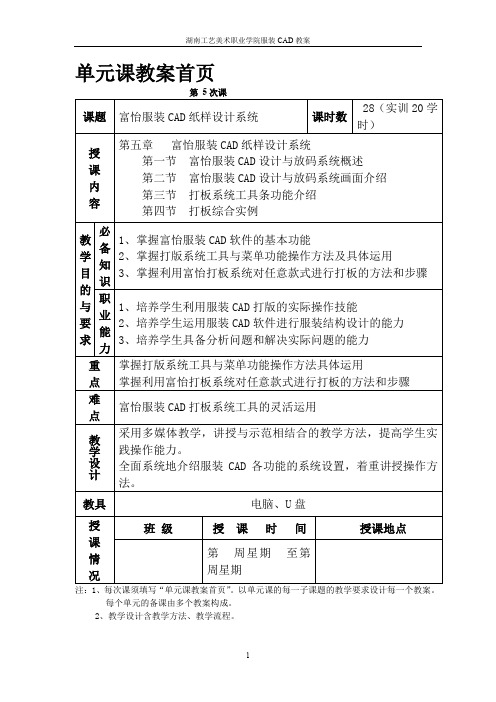
单元课教案首页注:1、每次课须填写“单元课教案首页”。
以单元课的每一子课题的教学要求设计每一个教案。
每个单元的备课由多个教案构成。
2、教学设计含教学方法、教学流程。
引言:我们已经了解了日升2000系统的应用,那么在我们的现实生活中,其实开发的服装CAD软件种类比较多,我问大家一个问题,你们目前知道的服装CAD软件有哪些呢?下面我们就开始介绍在实际中应用比较普遍的一种服装CAD软件:富怡服装CAD系统。
教学过程:第五章富怡服装CAD纸样设计系统第一节富怡服装设计与放码系统概述富怡服装CAD系统设计与放码的软件是基于微软公司之标准操作平台windows98/2000/xP开发出来的一套全中文环境的专业服装工艺软件,主要具备以下特点:·软件采用windows标准界面;·每个图标都有中文提示;·功能齐备的工具及形象的图标,可以适用不同的打版方法;·尺寸可自由输入,也可用软件白带的计算器,公式输入,自动计算;·可以自动加入尺寸标注;·画完基样,系统可自动放码;·根据规格表可快速度身定制不同体形的纸样;·可扫描款式设计图,制图时可同时参考,并可与纸样一起保存,以各日后查阅;·企业版可与输入设备接驳,进行图象扫描;·企业版可与输出设备接驳,进行小样的打印及l:1纸样的绘图及切割。
系统界面介绍第二节富怡服装设计与放码系统画面介绍系统的工作界面就好比是用户的工作室,熟悉了这个工作界面也就是熟悉了您的工作环境,自然就能提高工作效率。
本系统设有两种制图方法:自由设计和公式法,打开设计与放码系统就会弹出界面选择对话框询问选用哪种制图方法,选定后即进入相应界面。
设计与放码界面一、设计与放码系统的自由设计界面·菜单栏:该区是放置菜单命令的地方,且每个菜单的下拉菜单中又有各种命令。
单击一个菜单时,会弹出一个下拉式命令列表。
- 1、下载文档前请自行甄别文档内容的完整性,平台不提供额外的编辑、内容补充、找答案等附加服务。
- 2、"仅部分预览"的文档,不可在线预览部分如存在完整性等问题,可反馈申请退款(可完整预览的文档不适用该条件!)。
- 3、如文档侵犯您的权益,请联系客服反馈,我们会尽快为您处理(人工客服工作时间:9:00-18:30)。
将这两点链接
左键单击该点,弹出对话框,在长度处单击
左键,然后点出计算器输入:腰围/4+2.5, 点OK,再点确定
将两点连接如下
选择调整工具
将该条线调整为弧线
选择智能笔
左键单击此处,输入2.5,点确定
将两点连接
选择调整工具
将这条线段调整为弧线
将这条线段调整为弧线
选择智能笔
如下画一条曲线
A字裙制图Leabharlann 单击计算机单击E盘
单击富仪V9软件包
找到如下图标,双击打开
打开服装CAD如下
号型 号型编辑
在号型表中输入一下数据,然后点 确定
单击矩形工具
在空白处单击左键并拖动,然后松 开
将鼠标单击黑色箭头处,将原有数 据删除,单击红色箭头处弹出计算
器
在计算器上处输入臀围/4,然后点OK
将鼠标单击黑色箭头处,将原有数 据删除,单击红色箭头处弹出计算
器
输入裙长-3,然后点OK
单击确定
选择智能笔
在此处单击左键,弹出对话框
将鼠标单击黑色箭头处,将原有数据删除, 单击红色箭头处弹出计算器,然后双击左键
选择臀长,在单击左键确定。
左键单击确定
单击右键将曲线转换为直线模式
并该线段相交,如下
输入如下数据,点确定
选择智能笔
将下面三点分别连接上
在工具栏中选择剪断线
单击左键将该点剪断
选择橡皮擦
将多余线段擦除,如下
设置线型为较粗的线
在工具栏中选择设置显得类型及颜 色
单击如下几条线段加粗
将线型设置为如下类型
在工具栏中选择设置线型颜色及类 型
单击该段线段
将鼠标移至黑色箭头处,按shift键单 击右键新增长度10,然后点击确定
选择智能笔,在黑色箭头处单击左键,弹出 对话框,长度设置为2,然后点确定
将线与该点相交
将线与腰围线相交并延长至裙摆如下位置,单击左 键设置长度为4,右键结束
将鼠标移至黑色箭头处,按shift键单 击右键新增长度2,然后点击确定
效果如下
选择调整工具
对该条线进行调节
选择等分规工具
在黑色箭头处输入2,在红色箭头处 设置为虚线
单击该条线段
选择等分规,并按下shift 键
左键单击该点,并拖动鼠标,在在 该处单击左键,弹出对话框,输入
省宽如下,点定
选择角度线
单击该点,在左键单击该点,拖动 鼠标到空白处单击左键弹出对话框,
